虛擬機安裝windows2012和虛擬機安裝國產系統deepin
- 一.安裝windows2012
- 1.安裝VMWare虛擬機
- 2.1.注意點一:VMWare虛擬網卡
- 2.2.注意點二:配置虛擬網絡編輯器
- 3.安裝配置Windows Server 2012 R2
- 二.虛擬機安裝deepin
- 1.deepin官網下載ios鏡像
- 2.deepin下載合適的鏡像
- 3.新建虛擬機
- 4.選擇類型,沒有屬于deepin的類型,選擇linux中是64位的就行
- 5.選擇安裝路徑
- 6.指定磁盤容量,推薦最低64g,64g才可以進行全盤安裝
- 7.點擊完成即可
- 8.選擇ios映像文件
- 9.運行界面,選擇語言
- 10.選擇全盤安裝
- 11.選擇安裝完成即可
- 12.然后開始使用
一.安裝windows2012
1.安裝VMWare虛擬機
根據電腦實際情況可以選擇安裝VMware WorkStation 15 Pro和VMware WorkStation 16 Pro。
具體安裝步驟,直接點擊下一步即可
2.1.注意點一:VMWare虛擬網卡
找到任務欄的網絡圖標右鍵 -》打開網絡和共享中心 -》選擇更改適配器設置。
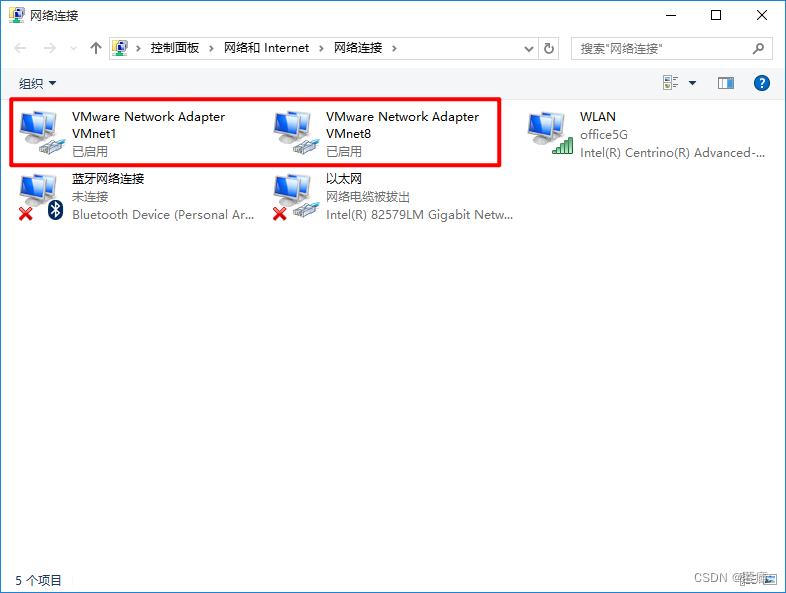
注:如果未出現VMware Network Adapter VMnet1和VMware Network Adapter VMnet8,則表示安裝失敗。
《06.虛擬機可以ping主機,主機Ping不通虛擬機,主機適配器中沒有VMware虛擬機網絡的適配器_南人舊心1906的博客-CSDN博客.mht》
2.2.注意點二:配置虛擬網絡編輯器
打開VMware Workstation Pro虛擬機工作站
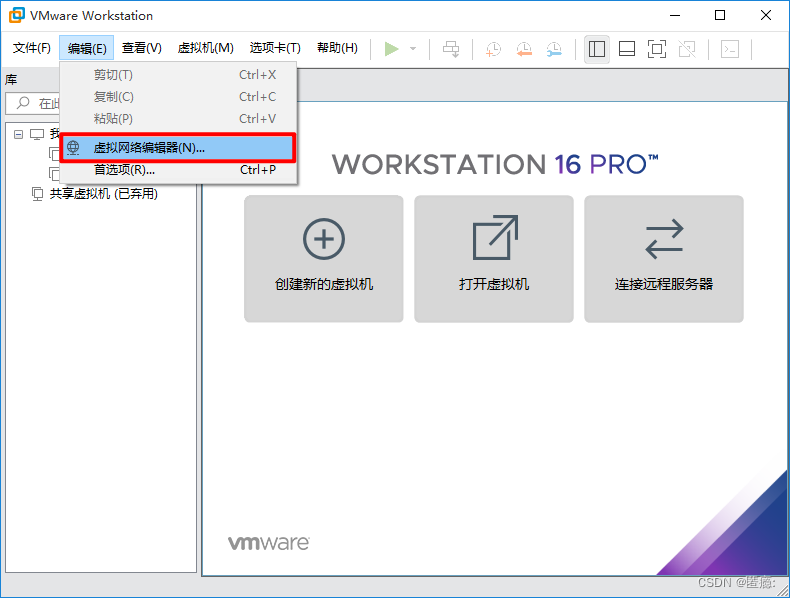
選擇編輯 -》虛擬網絡編輯器
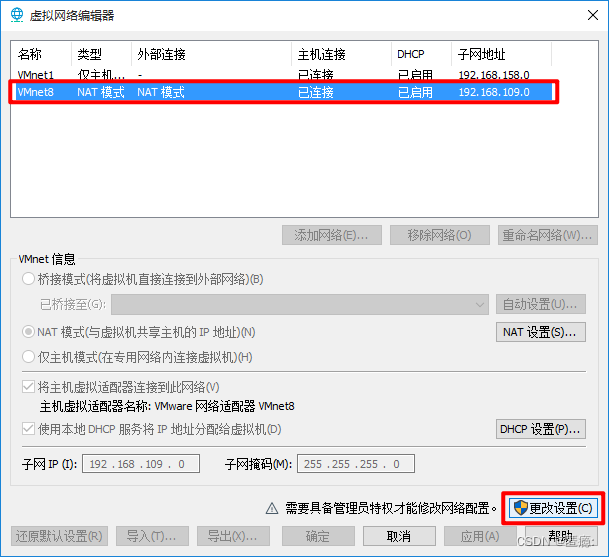
選擇VMnet8,再點擊更改設置
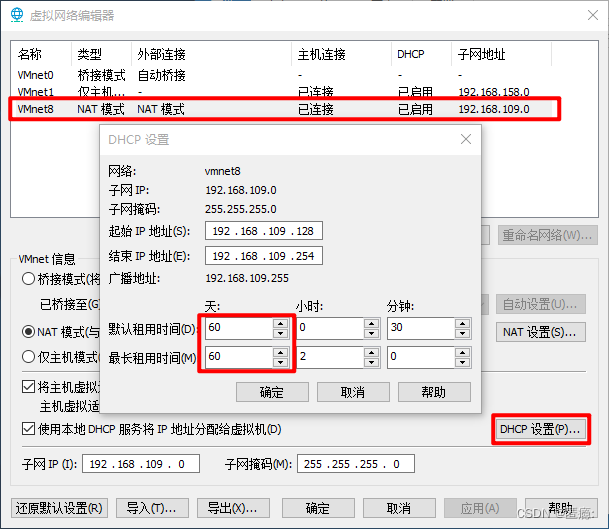
選擇VMnet8,再點擊DHCP設置,更改DHCP的默認租用,設置為60天。
3.安裝配置Windows Server 2012 R2
? 在 Microsoft 云操作系統版圖的中心地帶,Windows Server 2012 R2 將能夠提供全球規模云服務的 Microsoft 體驗帶入您的基礎架構,特別在虛擬化、管理、存儲、網絡、虛擬桌面基礎結構、訪問和信息保護、Web 和應用程序平臺等方面具備多種新功能和增強功能。
2013年10月18日,微軟面向全球發布正式版 Windows Server 2012 R2 64位版本。2014年4月8日,同 Windows 8.1 一樣獲得了大量的重要更新,屆時推送 Windows Server 2012 R2 With Update1 安裝版鏡像文件。
Windows Server 2012 R2 簡體中文版64位(迅雷下載)
ed2k://|file|cn_windows_server_2012_r2_x64_dvd_2707961.iso|4413020160|010CD94AD1F2951567646C99580DD595|/
具體按照操作請參考資料《05.Windows Server 2012 R2 官方原版系統64位_.mht》
其它地方選項看著就指導怎么選,唯有下面需要注意
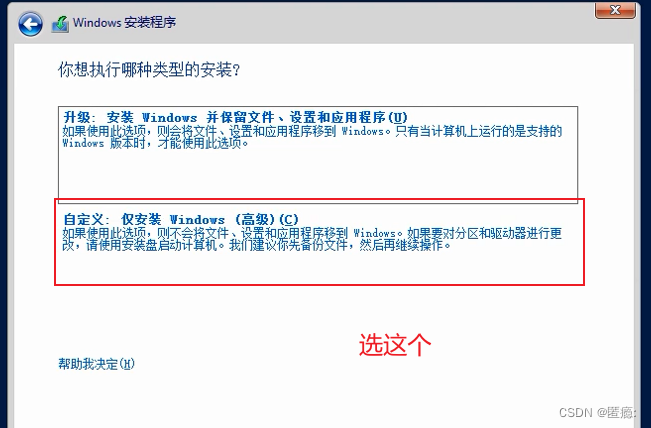
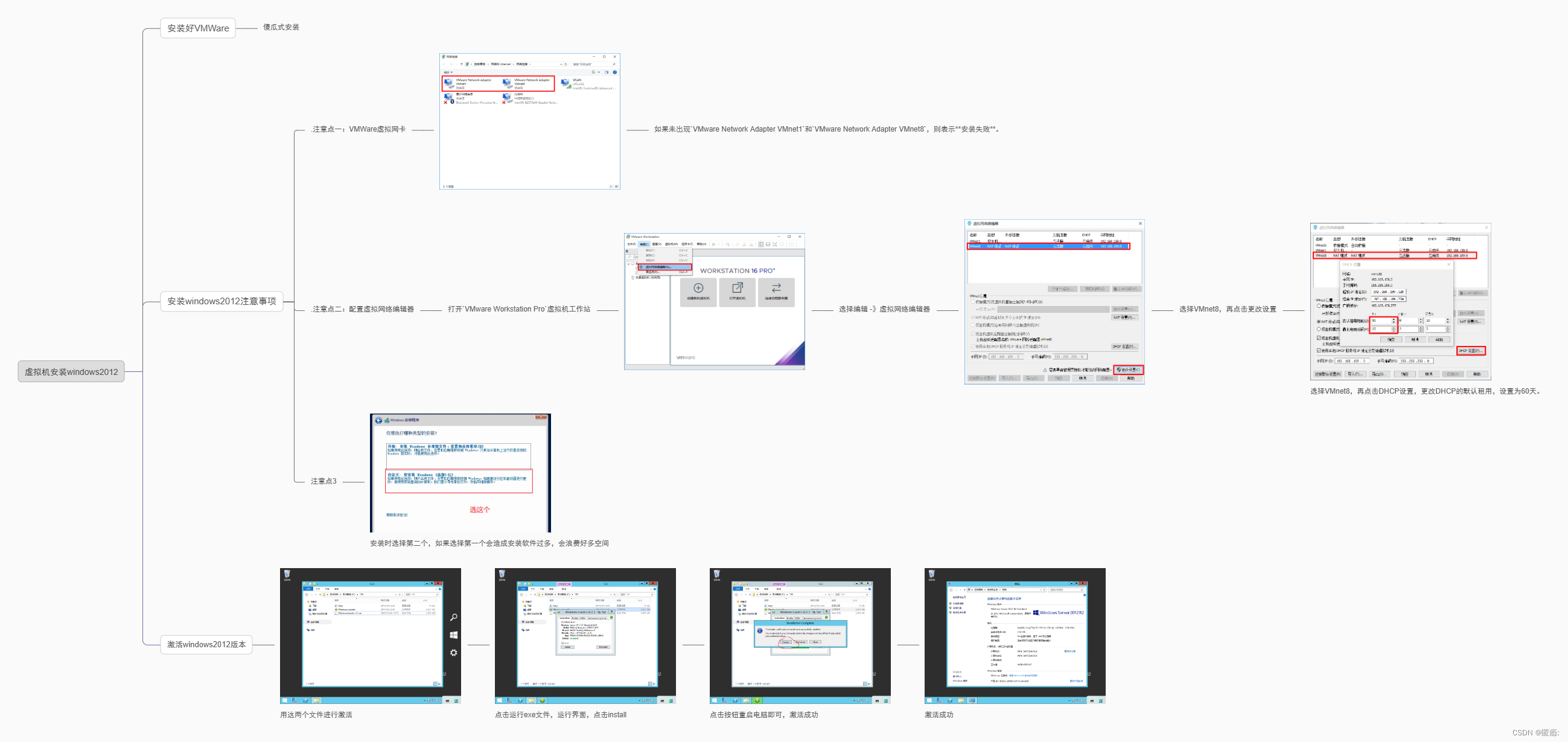
二.虛擬機安裝deepin
1.deepin官網下載ios鏡像

2.deepin下載合適的鏡像

3.新建虛擬機

推薦典型安裝
4.選擇類型,沒有屬于deepin的類型,選擇linux中是64位的就行

5.選擇安裝路徑

6.指定磁盤容量,推薦最低64g,64g才可以進行全盤安裝

7.點擊完成即可

8.選擇ios映像文件

9.運行界面,選擇語言

10.選擇全盤安裝

11.選擇安裝完成即可

12.然后開始使用


-TFRecord)
如何調用PlayFab接口)
如何通過Demo應用來進一步熟悉Playfab)

-TGAN-DeliGAN)
)

)
- RNN-LSTM-tf.nn.rnn_cell)

認識Leaf和安裝Leaf環境)



-Time,Json 簡易使用教程)
)
)

)